這段日子大家都長時間待在家中,娛樂需求大增,一家人如果同時用網絡進行工作、學習、娛樂,對於頻寬的需求有增無減,特別是現時的遊戲每每需要下載幾十 GB 以上資料,要以更快速度完成下載、暢快進行無延遲遊戲,似乎都要學懂將頻寬優先分配,方便拎住呢期流行的 Switch 由廳打到房、由房打到廁所,達至高速 0 死角。
Mesh 更有優勢
玩 Switch 的朋友都會知道,它最大特點就是便攜性極高,在客廳打完又可以拎住入房打,遊戲可以無間斷進行,不過香港樓宇結構複雜,造成死角問題都不是新鮮事,傳統路由器亦有機會因為接收問題,令在房間中的接收力大減,802.11ax 及 Mesh 技術正好解決現時用戶的需要,透過 OFDMA(同一時間傳輸多台裝置內容封包)、另外 MU-MIMO 技術亦有助減輕多用戶使用時速度變慢的問題。
當然 AX Wi-Fi 6 路由器,每台看似都相當大,在家擺放真的比較傷腦筋,不過世事無絕對,市場亦有一些設計的骰,外觀設計相當精緻的產品,如今次示範利用之前編輯部測試完畢並給予 Best Value 獎項的 NETGEAR Nighthawk MK62,她具備最新 802.11ax Mesh Wi-Fi 6 制式之外,最大優點是採用內置天線設計,加上售價不到兩千元,已具備 AX1800 速度規格,而 NETGEAR Nighthawk MK62 亦是市場上首款對應 AX Wi-Fi EasyMesh 標準的產品,未來可配合對應其他 EasyMesh 之產品使用,方便日後有需要時進行升級設置,將會更加有彈性。
當然 AX Wi-Fi 6 路由器,每台看似都相當大,在家擺放真的比較傷腦筋,不過世事無絕對,市場亦有一些設計的骰,外觀設計相當精緻的產品,如今次示範利用之前編輯部測試完畢,並給予 Best Value 獎項的這款 NETGEAR Nighthawk MK62,它具備最新 802.11ax Mesh Wi-Fi 6 制式之外,最大優點是採用內置天線設計,加上售價不到兩千元,已具備 AX1800 速度規格,而 MK62 亦是首款對應 AX Wi-Fi EasyMesh 標準的產品,未來可配合對應其他 EasyMesh 之產品使用,方便日後有需要時進行升級設置,將會更加有彈性。

規格上 Nighthawk MK62 內置有 1.5GHz 四核心處理器,採用 AX1800 速度規格,以雙頻 2×2 配置方式運作, 2.4GHz 頻譜提供 600Mbps 速度,5GHz 頻譜則為 1,200Mbps。在主機部分設有 1 個 WAN 及 1 個 LAN 網絡介面,衛星裝置則提供一組 LAN 介面,以便連接有線裝置。

單一路由器速度測試
| 距離 | 速度 |
| 1米 | 699Mbps |
| 5米 | 513Mbps |
| 10米 | 288Mbps |
| 20米 | 156Mbps |
| 30米 | 29Mbps |
Mesh 連接路由器及衛星速度測試
| 距離 | 速度 |
| 1米 | 691Mbps |
| 5米 | 517Mbps |
| 10米 | 301Mbps |
| 20米 | 241Mbps |
| 30米 | 214Mbps |
速度分析:
為了解 Mesh Wi – Fi 如何讓玩家在家中不同角落,以更高速進行網絡活動,所以特別測試在單一路由器及 Mesh Wi-Fi 使用時的速度變化。由測試可見,在 20 米至 30 米距離後,採用 Mesh Wi-Fi 能提供到相對穩定的速度,效能未至於大幅下降,對於用家在香港複雜的家居環境下,在不同位置都能保有一定速度。
售價:1,980
網址:按此
查詢:Winco(2857 7227)
QoS 設置
在 AX 網絡制式加上 Mesh Wi-Fi 技術的支持下,對於家居多人同時使用裝置,保持在遠距離速度已經有一定幫助,不過假如想要進一步,為某些裝置提供更高優先權,亦可以善用路由器中的 QoS 功能,特別為特定裝置打開「速度之門」。
QoS 全名為 Quality of Service,是管理頻寬的一種方式,在網絡產品上提供 QoS 功能的年代相當久遠,不過一直未有太多用戶會去進行管理。而不同的路由器會對 QoS 管理設定會有不同的做法,過去流行將個別應用進行優化,而現時則會以控制裝置優先權為主,以下將會示範一下如何利用 QoS 設定,將 Switch 或 PS4 一類遊樂產品的優先權設至最高。
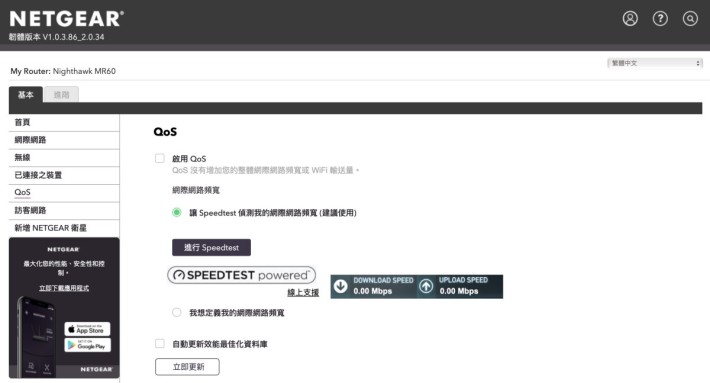
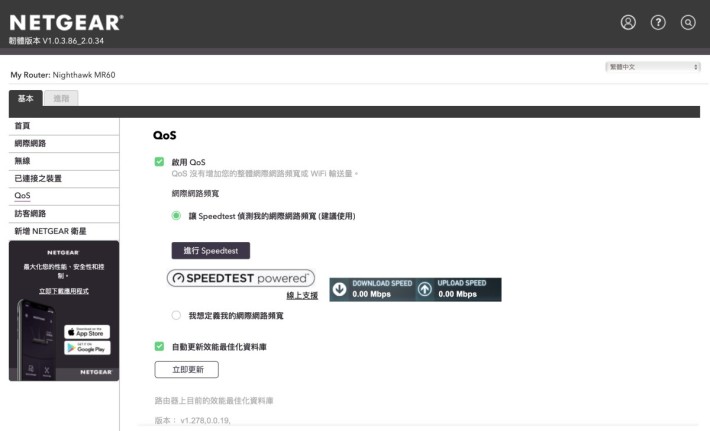
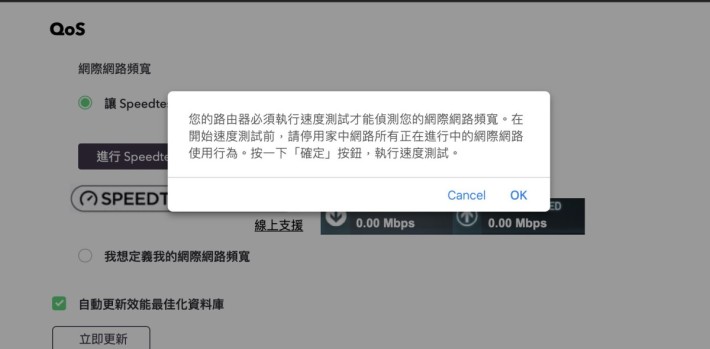
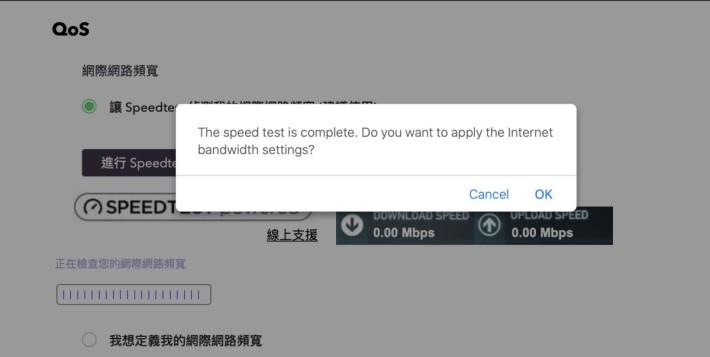
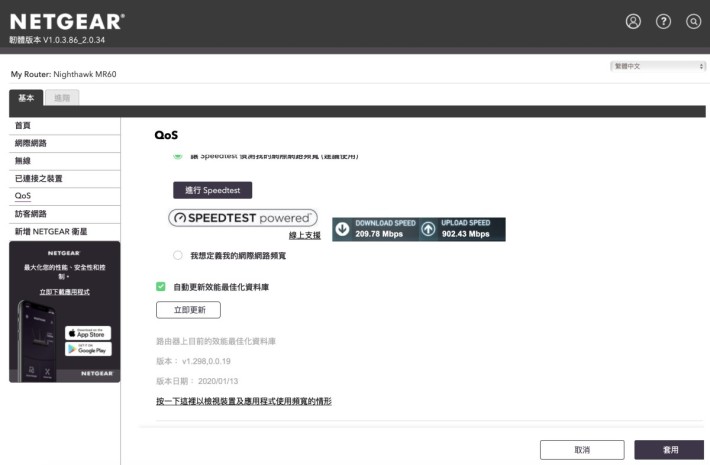
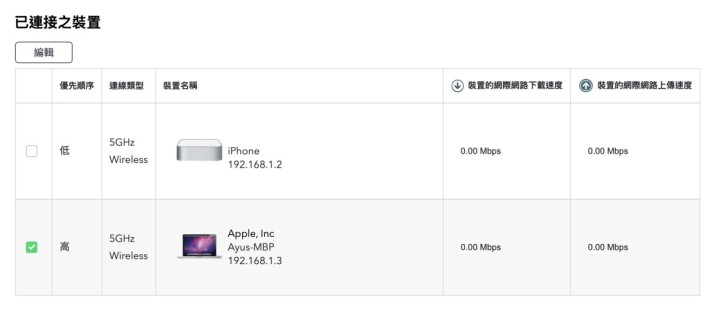
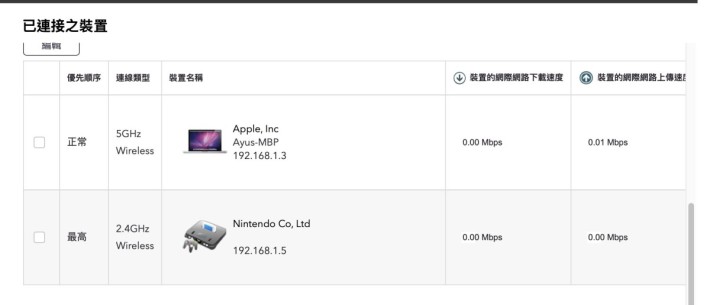
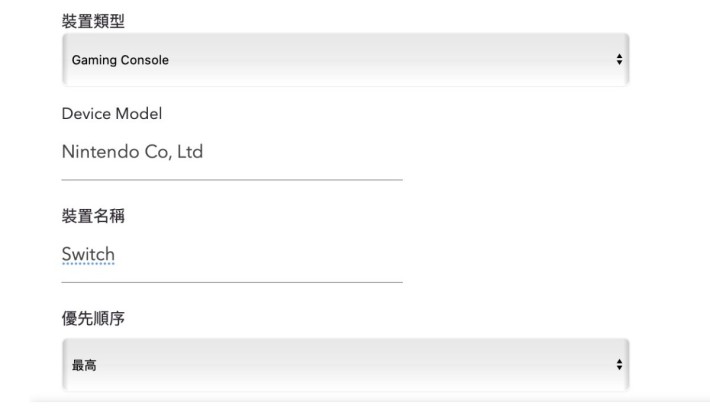
現時很多 QoS 功能,都是針對裝置優先權進行設定,對於用戶操作上會更加容易,而且能為遊戲機分配優先權的話,對於日漸「大食」,容量相當巨型的遊戲,自然可以更快完成下載任務,讓玩家投入遊戲啦!
